Для чего предназначен интернет-помощник от «МТС»?
Сервис имеет функционал не меньше, чем стандартная версия. Здесь можно:
- Отслеживать состояние счета, получать данные о расходах за определенный период, пополнять баланс любым удобным способом, подключать/отключать автоплатеж.
- Получать информацию о пакетах услуг: количество подключенных минут/сообщений, расход трафика. Доступен раздел со всеми платными и бесплатными услугами.
- Узнавать данные о тарифе, размер абонентской платы, последние подключенные услуги, опции.
- Управлять бонусной программой: следить за начислениями, просматривать каталог вознаграждений, тратить/зарабатывать бонусные баллы, изучать специальные предложения.
- Настраивать сервис GoodOK, позволяющий сменить обычные гудки на любимую музыку.
- Совершать действия с номером: устанавливать/настраивать переадресацию звонков, блокировать номер, просматривать/удалять голосовую почту.
Преимущества:
- большой функционал;
- интернет-помощник от «МТС» оптимизирован под самые маленькие экраны;
- быстрый вход/регистрация (пароль приходит по SMS)
- не списывается плата за использование данного сервиса.
Минусы:
- для загрузки нужен интернет;
- для некоторых функций необходимо перейти на основную версию;
- при низкой скорости разделы долго прогружаются.
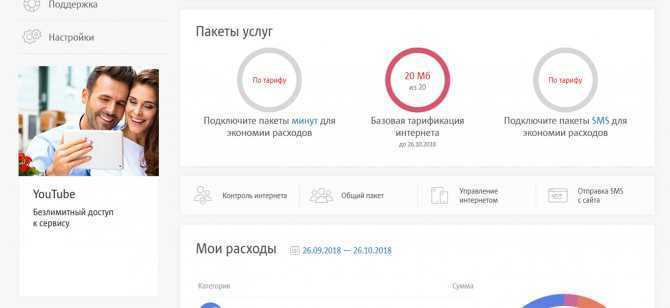
Видео по теме:
Что такое мобильный интернет-помощник МТС
Мобильный интернет-помощник от МТС представляет собой модернизированную версию обычного «Личного кабинета». Поэтому функционал его такой же, как и у обычной версии для больших экранов. Что позволяет делать мобильный интернет-помощник?
- Управлять услугами и опциями;
- Контролировать расходы на связь;
- Управлять бонусной программой МТС;
- Управлять услугой Гудок;
- Определять местоположение своих друзей, а также выполнять прочие действия с номером.
Интернет-помощник — отличный способ управлять лимитом в рамках услуги На полном доверии. Использование данной системы управления осуществляется без какой-либо дополнительной абонентской платы. А все переходы с тарифа на тариф и подключение услуг тарифицируются в соответствии с тарифным планом абонента.
Приложение «Мой МТС»
Приложение «Мой МТС» призвано обеспечить более удобное управление своим номером. С его помощью можно оперативно менять тарифные планы, подключать и отключать услуги, работать с бонусным балансом, пользоваться прочими сервисами. Для получения прямой ссылки на приложение со своего мобильного телефона наберите USSD-команду *111*1# или загляните в соответствующий магазин.
Сервис «МТС Сервис»
В вашем распоряжении имеется только простой телефон без возможности установки приложений? Не беспокойтесь, с его помощью вы тоже сможете управлять своим номером. Для этого следует воспользоваться сервисом «МТС Сервис *111#». Он предоставляет доступ к управлению своим номером посредством USSD-команды *111#. Набрав эту команду, мы попадём в простое меню, с помощью которого осуществляется управление номером. Каковы возможности сервиса?
- Подключение и отключение услуг и опций;
- Управление подписками;
- Управление тарифными планами;
- Просмотр баланса и многое другое.
Если ваш телефон по каким-то причинам не хочет корректно отображать открывающееся USSD-меню, попробуйте переключиться на транслитерацию с помощью USSD-команды *111*6*2#. В результате этого меню будет отображаться английскими буквами. Для обратного переключения наберите USSD-команду *111*6*1#. «МТС Сервис *111#» предоставляется без абонентской платы. Перед подключением/отключением услуг и опций, а также перед работой с подписками и тарифами убедитесь, что вы знакомы с параметрами своего тарифного плана, а также с принципами тарификации услуг, опций и подписок.
Сервис «Мобильный помощник»
Думаете, что мы уже рассмотрели все мобильные сервисы? Как бы ни так – мы забыли рассказать про «Мобильный помощник», доступный в виде голосового портала по короткому номеру 111. , а управление номером происходит путём нажатия соответствующих кнопок после ответа автоинформатора. Вот список популярных комбинаций:
- Нажатие кнопки 1 – баланс;
- Нажатие кнопок 1, 2, 1 – оплата банковской картой;
- Нажатие кнопки 3 – активация обещанного платежа;
- Нажатие кнопки 4 – запрос названия тарифного плана;
- Нажатие кнопки 7 – информация об акциях, полезных опциях и тарифах.
Доступ к прочим возможностям вы получите через голосовое меню – внимательно прислушивайтесь к инструкциям автоинформатора.
Описание интерфейса
Главная страница
Страница содержит меню, расширенное меню с подразделами и блок с вашими данными: имя, текущий тарифный план, номер телефона, номер лицевого счета, баланс и статус номера (заблокирован или не заблокирован).
Страница «Счет»
Раздел содержит информацию о балансе, расходах текущего периода и лицевом счете.
История платежей
Раздел позволяет просматривать информацию о поступивших платежах за указанный период. Также есть возможность просмотреть историю обещанных платежей: для этого выбираем соответствующую карту.
История расходов
На странице вы можете просмотреть расходы за последние несколько месяцев, выбрав соответствующий период из раскрывающегося списка. В этом случае отчет не будет подробным, то есть будут отображаться только доходы и расходы за период.
При нажатии на ссылку «Сведения о вызове» вы попадете на страницу сведений о счете
Доставка счёта
На этой странице вы можете получить счет на оплату услуг. Доставка осуществляется по электронной почте. Если вы хотите получить счет, нажмите ссылку «Добавить способ доставки».
Указываем способ и вашу электронную почту, формат файла. Мы рекомендуем выбирать PDF, но доступны XML и HTML.
Нажмите кнопку «Сохранить».
В разделе вы можете активировать платежную карту или ввести обещанный платеж.
Активация карты оплаты
Вы можете активировать карту для любого введенного номера МТС (например, для кого-то из членов вашей семьи). Вводим номер телефона, а затем ПИН-код карты, указанный на карте под защитным слоем.
Обзор персонального кабинета
Теперь, когда вы являетесь пользователем МТС Ассистент (личный кабинет) Беларусь, стало доступно множество опций.
На главной странице абонентского офиса будет отображаться полное имя, текущий ТП, номер лицевого счета, баланс баланса, информация о том, заблокирован ли номер или обслуживается в обычном режиме, а также коды PIN и PUK. Помимо общей информации, абоненту доступны следующие разделы, позволяющие проверять связь с помощью Белорусского помощника МТС:
- Проверять. В этом разделе можно узнать состояние счета, просмотреть историю платежей и списаний средств, настроить способ и место доставки счетов;
- Тарифы и скидки. Этот элемент позволяет узнать, какой ТП используется в данный момент, найти информацию о других ТП и, при необходимости, изменить текущий ТП. В этом же разделе вы можете управлять своими «любимыми» номерами (добавлять, изменять, удалять) и группами;
- Документация для заказа. Здесь вы можете получить сведения о звонках МТС, сведения о счете-фактуре, отчет о балансе, доставку счета-фактуры и просмотреть, какие счета-фактуры были заказаны ранее. Услуга интернет-помощника МТС Беларусь — детализация звонков, чрезвычайно полезна для тех людей, которые контролируют свои расходы и хотят знать, какие суммы и за что оператор их отменяет;
- Оплата. Пункт активации платежной карты для пополнения баланса. Здесь абоненты узнают, как перевести деньги с МТС на МТС с помощью карты и как воспользоваться услугой «обещанный платеж»;
- Услуги. В этом разделе содержится полная запись об услугах и услугах, предоставляемых оператором. Абонент может подключать и отключать их самостоятельно, некоторые из них предоставляются бесплатно. Например, вы можете получить подробную информацию о звонках МТС бесплатно;
- Блокировать. Если абонент потерял SIM-карту или некоторое время не планирует пользоваться ею, через Интернет ассистент по закупкам МТС может установить временную или постоянную блокировку номера;
- Архив. В этом разделе содержится информация обо всех абонентских операциях;
- SMS. Через интернет помощник МТС в личном кабинете Беларусь может отправлять сообщения прямо с вашего компьютера;
- Настройки. В этом пункте меню абонент может настроить параметры помощника, например, изменить пароль или настроить уведомления.
Система проста и в использовании не должно возникнуть затруднений. Вы можете отсортировать данные своей учетной записи, остатки и другие отчеты в MTS Assistant одним щелчком мыши.
Приложение «Мой МТС»
Для абонентов доступен не только мобильный формат интернет-помощника, но и специальное приложение на смартфон/планшет. Установить его можно на устройства с операционной системой iOS и Android. Приложение находится в свободном доступе, является бесплатным.
Функционал:
Тарифы МТС в Саранске (Республика Мордовия) в 2020 году
- Тарифы. Подробное описание подключенного тарифа, доступные предложения для смартфона/планшета/компьютера. В этом разделе можно сменить тарифный план или узнать о новинках от оператора «МТС».
- Баланс. В приложении можно: пополнить счет, подключить автоматический платеж, контролировать расходы, просматривать историю пополнений.
- Интернет. В данном разделе собрана информация о наличии пакетов, остатке трафика, опциях. Также здесь можно проверить скорость мобильного соединения.
- Услуги. Вы сможете управлять услугами прямо из приложения: подключить, отключить платные или настроить бесплатные.
- Салоны связи. Можно найти ближайшие салоны-магазины «МТС» (указываются адреса и время работы).
- Бонусная система. Абонент получает подробную информацию о бонусном счете: сгоревшие баллы, доступные вознаграждения из каталога, данные о подключении и отключении подарка, история начислений/трат.
- В поездках. Данные о роуминге и изменение условий при путешествиях по миру/в России.
- Поддержка. При появлении вопросов можно обратиться к справочному разделу мобильного помощника. В нем собраны самые распространенные вопросы о личном кабинете, работе приложения, услугах. Также там размещены бесплатные номера контактных центров.
Дополнительные приложения. Здесь собраны программы, помогающие:
- освободить телефон («Вторая память»);
- слушать музыку («MTS Music);
- читать книги и газеты/журналы («Пресса» и «Книги»);
- наслаждаться любимыми передачами на ТВ онлайн («MTS TV»);
- управлять финансами («Банк»);
- совершать денежные переводы/оплачивать счета («Деньги»)
- получать кэшбэк с каждой покупки в салонах связи («Cashback»);
- общаться и быстро отправлять данные всем друзьям/родственникам/коллегам («Connect»).
Преимущества приложения:
- мобильный помощник от «МТС» всегда под рукой;
- для просмотра разделов не требуется интернет;
- легко скачать, установить на телефон;
- приложение запоминает данные, не нужно каждый раз вводить номер телефона/пароль;
- функционал не хуже, чем в мобильной версии браузера.
Недостатки:
- некоторые разделы не работают в приложении, перебрасывает на мобильную версию сайта;
- способов оплаты меньше, чем в браузере (только по банковской карте или обещанный платеж);
- приложение доступно для iOS 7.0, Android 2.3 и выше.
Как пользоваться кабинетом

Любой клиент, войдя в учетную запись, сможет ознакомиться с интерфейсом продукта и интуитивно понять назначение основных функций. Это относится к управлению SIM-картой и номером телефона, подключению услуг и дополнительных опций. Но есть и другие с виду не всегда понятные службы, которые можно упустить из вида. Для лучшего понимания рассмотрим главное меню системы «МТС-Помощник».
- «Мои номера». Содержит сведения обо всех подключенных к ЛК телефонных номерах пользователя (несколько SIM-карт, оформленных на одно лицо).
- «Счет». Управление лицевым счетом абонента, информация о балансе, доступных пакетах, бонусах и т.п.
- «Оплата». Сервис для совершения платежей, оплаты услуг, переводов, покупок и т.д. Представлена подробная информация о продуктах, которые можно оплачивать.
- «На полном доверии». Бесплатная опция, которая дает возможность звонить, писать и пользоваться интернетом, пока баланс не достигнет порога -300 рублей. Подключить можно по команде *111*32# либо в этом пункте меню.
- «Тарифы и услуги». Управление текущим тарифным предложением, смена тарифа, включение и деактивация дополнительных услуг на номерах.
- «Настройки». Параметры учетной записи пользователя.
- «Блокировка номера». Служба для блокирования SIM-карты в случае необходимости.
- «Архив операций». История совершенных платежей, детальная информация об операции и оплаченной услуге.
- «Отправка SMS/MMS». Послать сообщение можно без телефона под рукой, просто воспользовавшись этим инструментом в ЛК.
- «Видео-консультант». Связь с технической поддержкой, видео-ответы на популярные вопросы.
- «Смена пароля». Средство для установки нового или изменения текущего пароля.
- «Выход». Кнопка завершения работы с «МТС-Помощник».
Безопасность системы «МТС-Помощник»
При работе в кабинете клиента действуют специальные правила информационной безопасности. Они задокументированы оператором и настоятельно рекомендуются к соблюдению всеми абонентами MTS. Список условий приведен ниже.
- Время простоя в системе составляет 20 минут, по истечении которых в случае бездействия пользователя будет производен автоматический выход из мобильного помощника.
- Три неуспешных попытки ввода пароля блокируют доступ к странице на 10 минут.
- При активированной опции «Аппарат утрачен», клиент не получит доступ к аккаунту, который ассоциирован с утраченным номером.
- Уведомления в личном кабинете хранятся в течение 3-х суток.
Для безопасной и конфиденциальной работы в ЛК провайдер рекомендует абонентам придерживаться следующих правил.
- Авторизовываться в сервисе лишь с проверенных телефонов.
- Периодически изменять постоянный пароль, придумывая при этом более сложные комбинации символов.
- Не доверять сообщениям от мошенников.
Настоящие рекомендации обезопасят пользователей от непредвиденных случаев мошеннических действий, обеспечат конфиденциальность операций, звонков, SMS-сообщений.
Мнения пользователей
Для объективной оценки функционала и качества сервиса «МТС-Помощник» имеет смысл предложить отзывы некоторых абонентов, познакомившихся с данной услугой.
- Александр, 24 года, Мариуполь. «Подключил первый раз такую систему. Быстрый вход, не нужно регистрироваться, заполнять какие-то формы и т.д. Гудок просто подключается – одним нажатием. Из минусов: в мобильном приложении не все функции есть».
- Анжела, 27 лет, Казань. «Удобная программка с простым интерфейсом, купила симку и сразу подключила оба номера к личному кабинету – новый и старый, тоже от МТС».
- Андрей, 32 года, Краснодар. «Неплохие функции для небольшой страницы. Не очень понятно, как тратить бонусы, какой эквивалент им в рублях. Также не увидел кнопки для блокировки СИМ карты в меню».
Как удалить личный кабинет
Временно отключить ЛК или полностью удалить учетную запись в сервисе не получится. Такой функции не предусмотрено. Для удаления аккаунта из базы данных необходимо расторгнуть договор с оператором на оказание услуг мобильной связи в любом доступном офисе МТС. Обратившись к сотруднику офиса, достаточно сообщить о желании расторгнуть договор. При посещении салона связи понадобится иметь при себе документ, подтверждающий личность владельца SIM-карты.
Как можно заметить из данного обзора, у сервиса интернет помощник МТС вход в личный кабинет осуществляется путем выполнения простых действий
Важно лишь соблюдать последовательность производимых операций, чтобы через несколько мгновений оказаться на странице персонального кабинета. С информацией о способах авторизации в других программных инструментах МТС всегда можно ознакомиться на нашем портале. vote
vote
Article Rating
Характеристика сервиса Интернет-Помощник МТС

Специалисты компании МТС заботятся о том, чтобы клиенты с комфортом пользовались предоставляемыми им услугами. Поэтому создаются различные программы поощрения, новые полезные услуги, сервисы и приложения для мобильного телефона. Таким образом, можно все время быть в курсе обновлений и получать информацию с надежных источников.
- Подключение новых услуг и отключение неактуальных;
- Управление услугой GOOD’OK;
- Доступ к данным о личном счете;
- Управление бонусным счетом;
- Контроль зачислений;
- Отслеживание местоположения родных и близких;
- Оплата услуг и пополнение счета;
- Контроль счетов родных (детей и родителей);
- Просмотр обновлений, данных по новым тарифам и услугам;
- Доступ к данным, позволяющим восстановить активность сим-карты (PIN и PUK-коды);
- Отслеживание акций и скидок;
- Оптимизация расходов средств на услуги сотовой связи.
Это далеко не все возможности клиентов в системе сервиса. При этом доступ к МТС helper есть несколькими способами. Первым делом можно создать личный кабинет на официальном сайте www.mts.ru . Управление с компьютера наиболее удобный вариант. Активные люди не имеют возможности регулярного доступа в интернет через ПК. Поэтому для них отличным вариантом будет установить мобильный помощник – приложение для смартфонов. Однако главным условием получения доступа к сервису выступает то, что человек должен быть клиентом оператора МТС.
Пользователи МТС имеют возможность неограниченного доступа к информации, однако важным является именно управление. Его получить можно через личный кабинет, создать который можно на официальном сайте. Автоматически клиент получает возможность пользоваться сервисом помощи в онлайн режиме. Процесс регистрации включает следующие шаги:
- Посетить сайт – mts.ru.
- На странице в правом верхнем углу кликнуть по кнопке – Личный кабинет.
- Откроется форма для авторизации. Нужно указать номер действующей SIM-карты. После этого нажать на кнопку – Получить пароль по SMS.
- Когда придет сообщение, ввести данные в форму и войти в систему MTS.
- После авторизации рекомендуется сразу же изменить пароль, который будет удобным для дальнейшего посещения сервиса.
Создание учетной записи возможно только через онлайн версию, поэтому данная процедура совершается при помощи ПК. В дальнейшем можно совершать вход в интернет помощник с любого устройства, чтобы с комфортом применять функционал.
Мобильный помощник МТС – краткая характеристика
Мобильное приложение Мой МТС является удобным решением для клиентов компании на территории России. С его помощью можно в любом месте, где находится пользователь выполнять операции и управление личным счетом МТС. Главными условиями выступают наличие зарегистрированного личного кабинета и регулярного доступа к сети интернет.
Среди преимуществ приложения следует выделить огромный функциональный набор. Кроме этого им легко пользоваться благодаря удобному интерфейсу. Среди базовых возможностей мобильной версии:
- Контролировать остаток по пакетам – минуты, интернет-трафик, количество SMS;
- Проверять баланс;
- Узнавать стоимость пакетов и тарифных планов;
- Активировать бонусные накопления;
- Проверять местоположение ближайших магазинов и салонов МТС;
- Устанавливать новые тарифные планы;
- Доступ к ответам на часто задаваемые вопросы;
- Услуга отправки денежных средств другу;
- Узнавать сведения об акциях и скидках.
Кроме этого доступна услуга – Детализация звонков. Она предоставляется бесплатно, при этом можно получить подробности о совершенных расходах за указанный период по номеру абонента. Это позволяет оптимизировать затраты на мобильную связь.
Личный кабинет МТС вход по номеру телефона
Воспользоваться функционалом сервиса может каждый абонент с наличием доступа к сети Интернет. Все что требуется — открыть на сайт и в правом верхнем углу нажать на кнопку «Личный кабинет МТС». Также вы можете воспользоваться прямой ссылкой, которая указана ниже.
Вход в личный кабинет МТС:
https://lk.mts.ru/ — нажмите сюда и вы будете автоматически перенаправлены на новую страницу. Соединение безопасно по технологии шифрования данных SSL.
Авторизация выполняется следующим образом:
- Зайдите на сайт мобильного оператора и в правом верхнем углу нажмите на кнопку «Личный кабинет».
- Выберете из выпадающего списка к какому кабинету требуется подключение: Мобильная связь, Домашний Интернет и ТВ, Интернет-банкинг или Спутниковое ТВ. Зачастую абонентов интересует первый пункт — нажимаете на него.
- Третий шаг требует от пользователя наличия телефона. Нажмите на кнопку «Получить пароль по SMS», произойдет перенаправление на страницу, где нужно ввести номер телефона, в кабинет которого выполняется вход и защитный код (captcha).
- Через некоторое время поступит входящее SMS-уведомление с кодом, который нужно будет ввести в соответствующей строке. Введите свой пароль.
- Авторизуетесь в сервисе и получите доступ ко всем услугам и опциям компании.
Этапы по шагам (инфографика)
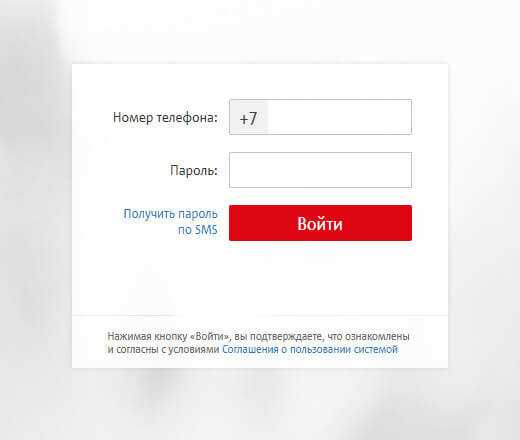
Получаем код доступа: для этого нужно ввести мобильный номер и защитный код в соответствующем поле. При трудностях с заполнением символов, которые указаны на картинке, нажмите на кнопку «Обновить». Далее выполняем запрос нажатием кнопки «Продолжить». Через несколько секунд придет SMS-уведомление с одноразовым кодом.
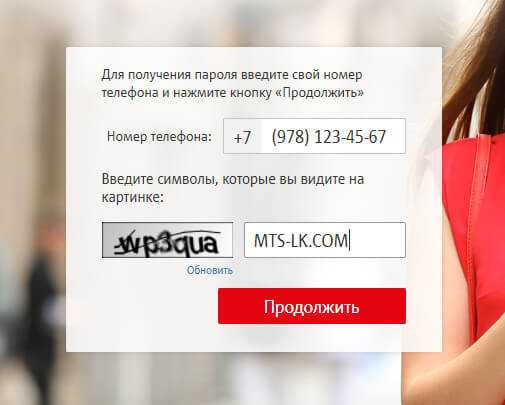
Заполните его в новую форму, и внимательно проверьте перед нажатием кнопки «Продолжить» заполненные данные. При получении SMS-сообщения введите содержимое в поле ниже как показано на экране: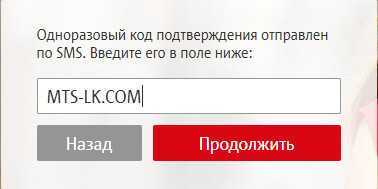
Устанавливаем персональный, надежный пароль и нажимаем кнопку «Сохранить». Рекомендуется запрашивать пароль при каждой авторизации в целях безопасности и на этом этапе нажать кнопку «Пропустить».
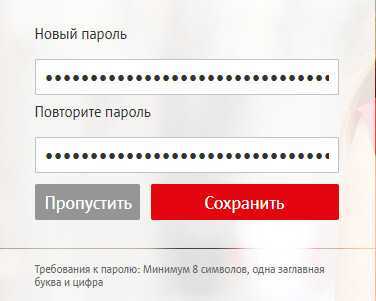
Далее происходит авторизация и абонент перенаправляется на стартовую страницу сервиса где в информативном варианте на первом экране расположены несколько блоков с информацией (Мой Счёт, Мои услуги, программа лояльности «Бонус»). Все основные данные находятся в разделах:
- Управление номером
- Управление услугами
- Управление платежами

Управление несколькими номерами
В личном кабинете МТС вы в любое время можете подключить услугу для управления несколькими номерами. Будут доступны все возможности по заказу и настройке опций, управлению тарифными планами, балансом и многим другим. При этом, не нужно проходить дополнительное подтверждение при каждом входе, все привязывается на главный номер.
Как активировать
Подключение услуги «Управление номерами» можно произвести несколькими способами:
- USSD-запрос с мобильного устройства — *111*828*1#. Команда для отключения услуги — 111*828*2# и кнопка вызова.
- В личном кабинете есть раздел «Управление услугами» где можно отключить или подключить эту возможность.
- Вы можете обратиться лично в одно из представительств компании и заполнить соответствующее заявление на добавление номеров к услуге. Рассмотрение заявление и подключение осуществляется в течение двух рабочих дней. При себе нужно иметь внутренний паспорт.
Это бесплатный сервис, за который не снимается оплата. Работает на всех тарифных планах, кроме решений для юридических лиц.
Сколько стоит
Для всех абонентов компании «Мобильные телесистемы» доступ в дистанционный сервис, личный кабинет является бесплатным. Деньги с лицевого счета абонента могут списываться только за расходуемый интернет трафик. Все настройки, подключение услуг или отключение тарифицируются в соответствии с условиями текущего тарифного плана, поэтому внимательно читайте условия каждой опции.
Безопасность абонента при работе с кабинетом
Перед работой с личным кабинетом каждый абонент принимает соглашение о пользовании системы, внимательно ознакомиться с ним можно по адресу: https://login.mts.ru/amserver/lk.mts.ru/doc/agreement.pdf
Для безопасного завершения сеанса работы с личным кабинетом всегда нажимайте на кнопку «Выход», чтобы злоумышленник не смог завладеть доступом в ваш ЛК. После 20 минут бездействия, система произведет автоматическое отключение от сервера в целях безопасности.
Возможности мобильного «Помощника»
Подключение тарифа Супер МТС: количество трафика интернета
Опции, которые входят в «компетенцию» «Помощника», позволяют делать следующие вещи:
- оперативно получать информацию о своем балансе;
- делать пополнение телефонного счета;
- контролировать расходы: знать, на что и сколько потрачено средств с баланса;
- подключаться к нужному тарифному плану;
- управлять ;
- контролировать получение бонусов от компании и контролировать их расход;
- с помощью этого приложения можно узнать, в каком месте находится пользователь этого мобильного оператора;
- управлять всеми «фишками», предоставляемыми МТС.
Обратите внимание! Это приложение предоставляется клиентам бесплатно. В программе можно узнать данные о владельце используемой сим-карты
Они включают в себя фамилию, имя, отчество, паспортную информацию, номер телефона. Если клиент дополнительно подключал телевидение и интернет, то высветится номер используемого им счета
В программе можно узнать данные о владельце используемой сим-карты. Они включают в себя фамилию, имя, отчество, паспортную информацию, номер телефона. Если клиент дополнительно подключал телевидение и интернет, то высветится номер используемого им счета.
Предоставляется подробная информация, относящаяся к использованию пакета услуг и возможность подключаться к новому. Так, например, с помощью сервиса можно узнать неизрасходованный остаток минут разговоров, СМС-сообщений, интернет-трафика.
Предусмотрена услуга временной блокировки счета. При необходимости владелец смартфона может дать такую команду в любой момент. По истечении необходимости можно будет провести разблокировку.
Предоставляется возможность просмотра детализации звонков. Используя ее, можно увидеть дату, время, продолжительность и стоимость каждого звонка.
При необходимости с помощью «Интернет-Помощника» можно связаться с компанией МТС и получить ответ на интересующий клиента вопрос.
Если баланс телефона стал нулевым, но существует необходимость сделать важный звонок, то предоставляется опция «Доверительный платеж» или возможность провести разговор за счет собеседника.
Могут быть предоставлены развлекательные ресурсы: доступ к играм, видеороликам, музыкальным композициям и другим.
Какой код блокировки сети мтс 972. Разблокировка телефона мтс. Как разблокировать телефон МТС, если забыл графический пароль
Обратите внимание! В некоторых случаях они являются платными






























